报告和共享
编辑报告和共享
编辑Kibana 提供了多种选项来共享 Discover 保存的搜索、仪表板、Visualize Library 可视化和 Canvas 工作区。 这些共享选项可从工具栏中的 共享 菜单中使用。
使用直接链接共享
编辑您可以共享指向已保存的搜索、仪表板和可视化的直接链接。单击 共享 时,查找 链接 选项卡以获取可共享的链接并复制它。
当共享具有未保存更改的对象时,您会获得一个临时链接,该链接将来可能会中断,例如在升级时。 保存对象以获取永久链接。
要访问通过链接共享的对象,用户需要进行身份验证。
如果您已配置 匿名身份验证 并且您的匿名服务帐户具有访问您要共享内容的权限,则匿名用户也可以访问该链接。
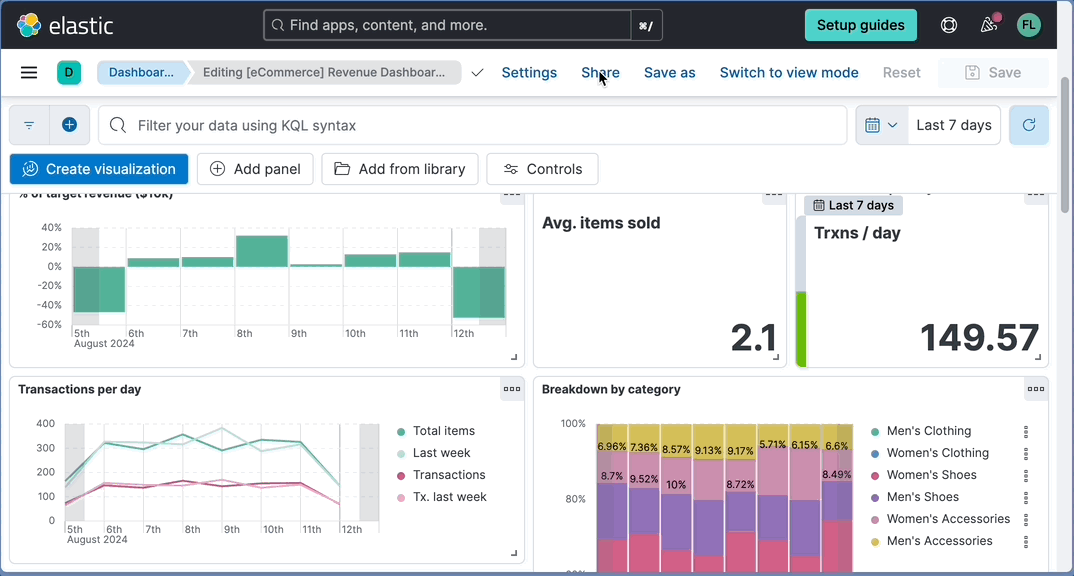
导出为文件
编辑有关如何在 Kibana 中配置报告的更多信息,请参阅在 Kibana 中配置报告
创建和下载已保存的搜索、仪表板、可视化和工作区的 PDF、PNG 或 CSV 报告。
报告的布局和大小取决于您共享的内容。 对于已保存的搜索、仪表板和可视化,布局取决于面板的大小。 对于工作区,布局取决于工作表尺寸的大小。
要更改输出大小,请更改浏览器的大小,这会在报告生成之前调整可共享容器的大小。 您可能需要进行一些试错才能满意。
在以下仪表板中,突出显示了可共享的容器
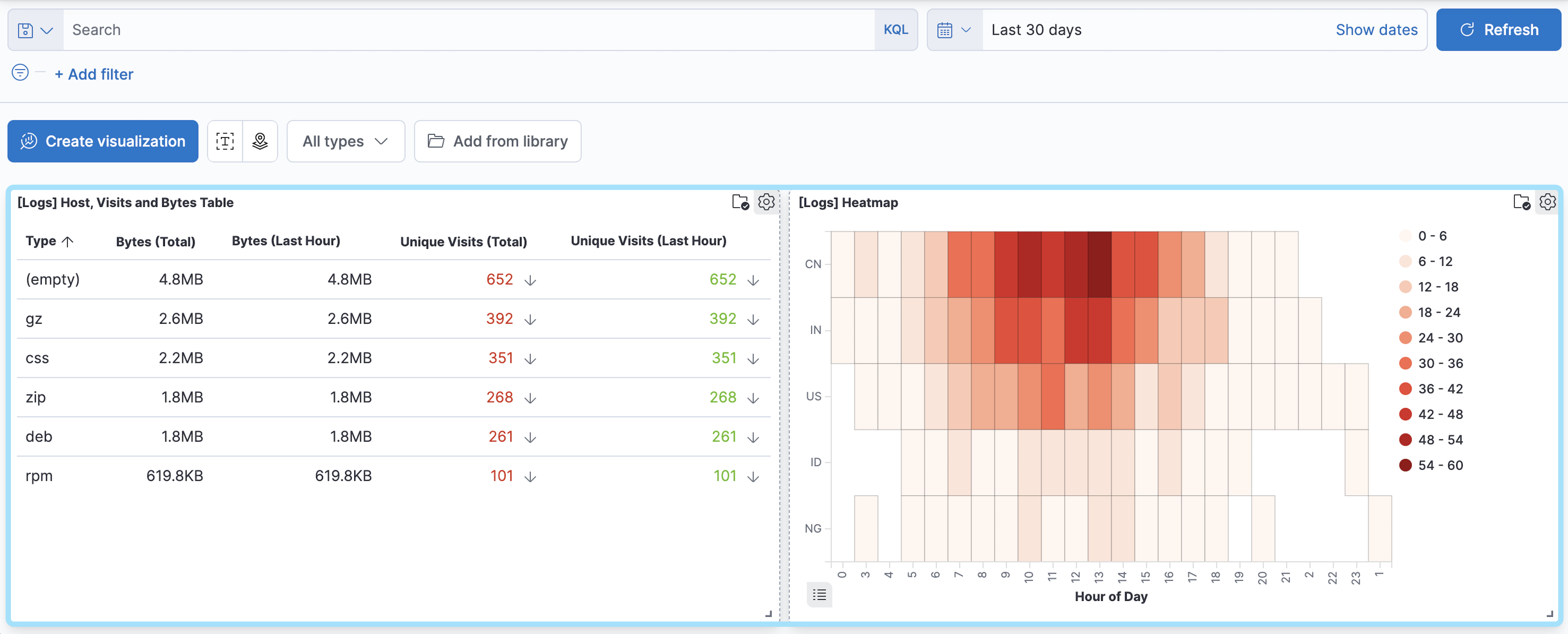
- 打开您要共享的已保存的搜索、仪表板、可视化或工作区。
-
在工具栏中,单击 共享,然后选择报告选项。
-
如果您要创建仪表板 PDF,请选择 用于打印 以创建具有多个 A4 纵向页面且每页两个可视化的打印友好型 PDF。
当您创建包含数据表或已保存搜索的仪表板报告时,PDF 仅包含可见数据。
- 如果您要创建工作区 PDF,请选择 整页布局 以创建没有围绕工作区边距的 PDF。
-
-
通过单击 导出文件、生成 CSV 或 生成 PDF 来生成报告,具体取决于您要导出的对象。
您也可以使用 复制 POST URL 选项从 Kibana 外部或从 Watcher 生成报告。
- 将出现一条消息,指示报告位于导出队列中。
然后,您可以从该消息下载它,或者转到 堆栈管理 > 报告 页面以查看和访问您的所有报告。
在自管理和云托管的部署中,报告存储在 Elasticsearch 中,并由 kibana-reporting 索引生命周期管理 (ILM) 策略管理。 默认情况下,该策略会永久存储报告。 要了解有关 ILM 策略的更多信息,请参阅 Elasticsearch ILM 文档。
CSV 报告限制
编辑我们建议仅使用 CSV 报告来导出适量的数据。 该功能可以在外部工具中分析数据,但它并非用于批量导出或备份 Elasticsearch 数据。 如果您要导出以下数据,则可能会出现报告超时和数据不完整的问题
- 正在导出超过 250 MB 的数据
- 数据存储在慢速存储层上
- 搜索所需的任何分片都不可用
- 节点之间的网络延迟较高
- 使用跨集群搜索
- 使用 ES|QL 并且结果行数超过 ES|QL 查询的限制
要解决这些限制,请使用过滤器创建多个较小的报告,或者使用 Elasticsearch API 直接提取所需的数据。
有关直接使用 Elasticsearch API 的更多信息,请参阅 Scroll API、Point in time API、ES|QL 或 SQL 以及 CSV 响应数据格式。 我们建议您使用官方的 Elastic 语言客户端:每个 Elastic 提供的编程语言库的详细信息都在Elasticsearch 客户端文档中。
可以调整报告参数以克服其中一些限制场景。 结果取决于数据大小、可用性和延迟因素,并且无法保证。
PNG/PDF 报告限制
编辑我们建议仅使用 PNG/PDF 报告来导出适量的数据。 该功能支持高级导出功能,但并非用于批量导出。 如果您需要导出多个页面图像数据,请考虑使用多个报告作业一次导出少量页面。 如果导出的仪表板的屏幕截图包含大量像素,请考虑将大型仪表板拆分为较小的工件,以使用更少的内存和 CPU 资源。
为了实现 PDF/PNG 报告功能的最可靠配置,请考虑使用 Docker 或使用 Elastic Cloud 安装 Kibana。
创建 JSON 文件
编辑为工作区创建和共享 JSON 文件。
- 转到 Canvas。
- 打开您要共享的工作区。
- 在工具栏中,单击 共享,然后选择 下载为 JSON。
在 Kibana 外部嵌入
编辑- [beta] 此功能为测试版,可能会发生更改。 其设计和代码不如正式 GA 功能成熟,并且按原样提供,不提供任何保证。 测试版功能不受正式 GA 功能的支持 SLA 的约束。 在网站上共享 — 在任何网站上下载并安全地共享 Canvas 工作区。
- 嵌入代码 — 将完全交互式仪表板作为 iframe 嵌入到网页上。
对于 Elastic Cloud 托管的部署,Kibana 实例至少需要 2 GB 的 RAM 才能生成 PDF 或 PNG 报告。 要更改 Kibana 大小,请编辑部署。
在网站上共享工作区
编辑[beta] 此功能为测试版,可能会发生更改。 其设计和代码不如正式 GA 功能成熟,并且按原样提供,不提供任何保证。 测试版功能不受正式 GA 功能的支持 SLA 的约束。 在网站上创建并安全地共享静态 Canvas 工作区。 要自定义工作区在您网站上的行为,您可以选择自动播放页面或隐藏工作区工具栏。
- 转到 Canvas。
- 打开您要共享的工作区。
- 单击 共享 > 在网站上共享。
-
要自定义工作区行为以自动播放页面或隐藏工具栏,请使用内联参数。
为了确保您的数据保持安全,JSON 文件中的数据未连接到 Kibana。Canvas 不会显示操作工作区数据的元素。
可共享的工作区在 JSON 文件中编码工作区的当前状态。 当您对工作区进行更改时,这些更改不会显示在您网站上的可共享工作区中。
- 要更改设置,请单击设置图标,然后选择您要使用的设置。
嵌入代码
编辑使用 iframe 在公司内部网站或个人网页上显示您的仪表板。 要嵌入其他 Kibana 对象,请手动创建 HTML 代码。
有关授予对嵌入式仪表板的访问权限的信息,请参阅身份验证。
- 打开您要共享的仪表板。
- 单击 共享 > 嵌入代码。
- 指定要包含的仪表板的哪些部分:顶部菜单、查询、时间过滤器和过滤器栏。
- 单击 复制嵌入代码。